गूगल क्रोम सेविंग पासवर्ड नहीं तो कैसे ठीक करें?
समस्या निवारण गाइड / / August 05, 2021
Google Chrome में यह उपयोगी सुविधा है जो उपयोगकर्ता को विभिन्न वेबसाइटों के लिए अपने पासवर्ड सहेजने की अनुमति देता है। इसलिए, जब वे अक्सर उस साइट पर जाते हैं, तो उन्हें हर एक समय में लॉगिंग रखने की आवश्यकता नहीं होती है। इसके अलावा, ब्राउज़र एक ऑटोफ़िल सुविधा प्रदान करता है जो एक शब्द या दो लिखकर आसानी से फ़ॉर्म भरने में मदद करता है। मेरा मतलब है कि जब हम अपना पता किसी फ़ॉर्म में डाल रहे हैं, तो हमें यह सब नहीं भरना है। एक फ़ील्ड टाइप करें, अन्य फ़ील्ड के लिए पूर्व-सहेजा गया मान एक संकेत में दिखाई देता है। उस पर क्लिक करें और पूरा पता अनुभाग भर गया है। कभी-कभी तकनीकी सेटअप के साथ चीजें दक्षिण में चली जाती हैं। बेशक, हम बग और क्रोम पर होने वाले अन्य मुद्दों के बारे में बात कर रहे हैं। ये समस्याएं उपयोगकर्ता को अपना पासवर्ड या ऑटोफ़िल को काम करने की अनुमति नहीं देंगी।
निश्चित रूप से, यह उपयोगकर्ता के लिए एक काम है जो क्रोम एक सेकंड में करेगा। आसान लॉगिन और फॉर्म-फिलिंग एक-एक करके उपयोगकर्ता इनपुट मूल्यों के साथ काफी थकाऊ हो जाता है। यह समस्या OS प्लेटफ़ॉर्म-विशिष्ट नहीं है। हालाँकि, हम मुख्य रूप से विंडोज ओएस को कवर करेंगे, फिर भी, Google क्रोम के पासवर्ड को सेव नहीं करने का मुद्दा macOS पर भी हो सकता है। इस गाइड में, हम इस बग के पीछे संभावित कारणों पर चर्चा करेंगे और हम उन्हें कैसे ठीक कर सकते हैं।

सम्बंधित | Google Chrome में जियो-लोकेशन को मैन्युअल रूप से कैसे सेट करें
विषय - सूची
-
1 Google Chrome पासवर्ड को बचाने में सक्षम क्यों नहीं है
- 1.1 Chrome में अक्षम पासवर्ड सहेजना
- 1.2 क्रोम में बग
- 1.3 स्थानीय डेटा सहेजना ब्राउज़र पर अनुमति नहीं है
- 1.4 क्रोम प्रोफ़ाइल में भ्रष्ट फ़ाइल
- 1.5 कैश त्रुटि
-
2 क्रोम के मुद्दे को कैसे ठीक करें पासवर्ड नहीं बचत पासवर्ड
- 2.1 Chrome ब्राउज़र के नवीनतम संस्करण में अपग्रेड करें
- 2.2 Chrome पर पासवर्ड सहेजना सक्षम करें
- 2.3 पासवर्ड मैनेजर का उपयोग करके देखें
- 2.4 एक नया Chrome प्रोफ़ाइल बनाएं
- 2.5 लॉग आउट होने के बाद भी क्रोम को स्थानीय डेटा को बचाने में सक्षम होना चाहिए
- 2.6 MacOS उपयोगकर्ताओं के लिए समाधान
Google Chrome पासवर्ड को बचाने में सक्षम क्यों नहीं है
आइए उन संभावित कारणों पर एक नज़र डालें कि समस्या क्यों हो सकती है।
Chrome में अक्षम पासवर्ड सहेजना
मामले में, आपने गलती से सुविधा को बंद कर दिया है, तो पासवर्ड सहेजने का संकेत पॉप-अप नहीं करेगा जब आप किसी वेबसाइट पर लॉग इन करने का प्रयास करेंगे। तो, आपको पहले इसे सक्षम करने की आवश्यकता है।
क्रोम में बग
हर एप्लिकेशन में बग और ग्लिच का हिस्सा होता है। क्रोम कोई अपवाद नहीं है। एकमात्र उपाय ब्राउज़र संस्करण को नवीनतम एक में अपग्रेड करना है। बग को ठीक करने में Google बहुत तेज है।
स्थानीय डेटा सहेजना ब्राउज़र पर अनुमति नहीं है
फिर से, उपयोगकर्ता-विशिष्ट विकल्प जिन्हें आपको सक्षम करने की आवश्यकता है यदि आप अपने पासवर्ड को सहेजने के लिए क्रोम चाहते हैं।
क्रोम प्रोफ़ाइल में भ्रष्ट फ़ाइल
यदि यह मामला है, तो आपको ब्राउज़र पर एक नया प्रोफ़ाइल बनाने की आवश्यकता है।
कैश त्रुटि
यदि आप macOS का उपयोग कर रहे हैं, तो दूषित कैश फ़ाइलों के कारण, आप क्रोम नॉट सेविंग पासवर्ड के मुद्दे का सामना करेंगे। इसलिए, कैश को हटाने से समस्या अच्छी हो जाएगी।
क्रोम के मुद्दे को कैसे ठीक करें पासवर्ड नहीं बचत पासवर्ड
अब जब हमें समस्या के कारण का पता चल गया है, तो आइए हम इसका हल भी निकालते हैं।
Chrome ब्राउज़र के नवीनतम संस्करण में अपग्रेड करें
आमतौर पर, क्रोम ब्राउज़र अपने आप ही अपडेट हो जाता है। हालाँकि, कभी-कभी बग इंस्टॉलेशन में बाधा डाल सकता है। तो, उपयोगकर्ता को इसे मैन्युअल रूप से करना होगा। यहाँ आप इसे कैसे कर सकते हैं।
- Chrome ब्राउज़र खोलें
- शीर्ष दाएं कोने पर ऊर्ध्वाधर 3-डॉट बटन पर क्लिक करें।
- ड्रॉप-डाउन मेनू से क्लिक करें मदद > के बारे में गूगल क्रोम
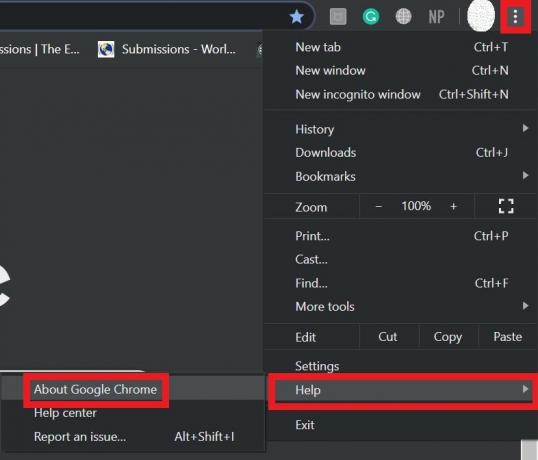
- यदि ब्राउज़र का एक नया निर्माण उपलब्ध है, तो क्रोम इसे स्वचालित रूप से स्थापित करेगा।
- स्थापना को पोस्ट करें जिसे आपको Chrome को बंद और पुनरारंभ करना पड़ सकता है।
Chrome पर पासवर्ड सहेजना सक्षम करें
आइए देखें कि इस सुविधा को कैसे सक्षम किया जाए। यह काफी सरल है।
- Chrome> ड्रॉप-डाउन मेनू को ट्रिगर करने के लिए वर्टिकल 3-डॉट बटन पर क्लिक करें।
- नीचे स्क्रॉल करें समायोजन, इसे खोलने के लिए क्लिक करें।

- अगली स्क्रीन में जाएं स्वत: भरण टैब।
- अब, पर क्लिक करें पासवर्डों

- एक विकल्प है पासवर्ड बचाने के लिए प्रस्ताव. इसे सक्षम करने के लिए इसके बगल में टॉगल पर क्लिक करें।

पासवर्ड मैनेजर का उपयोग करके देखें
वर्तमान युग में, हम प्रौद्योगिकी में अत्यधिक उन्नत हैं। प्रत्येक तकनीकी रोड़ा के लिए, एक प्रभावी उपाय है। यह हमें पासवर्ड मैनेजर एप्लिकेशन की अवधारणा में लाता है। इंटरनेट पर इस तरह के बहुत सारे ऐप उपलब्ध हैं। आप अपने डिवाइस पर पासवर्ड और संबंधित गतिविधियों को आसानी से संभालने के लिए किसी भी पासवर्ड मैनेजर का उपयोग कर सकते हैं। वे आसानी से आपके लिए और अधिक सरल बनाने वाले क्रोम ब्राउज़र का समर्थन कर सकते हैं।
हालाँकि, सुनिश्चित करें कि आप इन अनुप्रयोगों को कानूनी स्रोतों से स्थापित कर रहे हैं। हमेशा उन्हें अपनी आधिकारिक वेबसाइटों से डाउनलोड करें। कभी भी, उन्हें संदिग्ध वेबसाइटों या तृतीय-पक्ष लिंक से प्राप्त न करें। अन्यथा, आप कुछ हानिकारक मैलवेयर इंस्टॉल कर सकते हैं।
एक नया Chrome प्रोफ़ाइल बनाएं
एक नई प्रोफ़ाइल के साथ, आप पिछले प्रोफ़ाइल के साथ आपके द्वारा बनाए गए सभी डेटा खो देंगे। इसलिए, नए Chrome प्रोफ़ाइल का चयन करने से पहले इसे ध्यान में रखें।
- क्रोम ब्राउज़र पर जाएं
- अपने अवतार पर क्लिक करें दाहिने हाथ की ओर
- पर क्लिक करें + जोड़ें
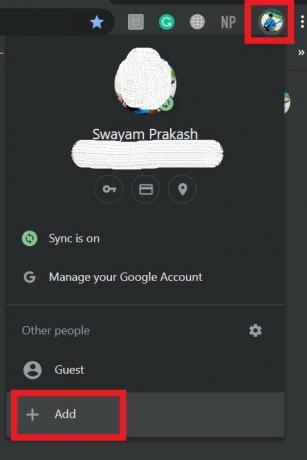
- प्रवेश कराएं नया उपयोगकर्ता नाम
- पर क्लिक करें बटन जोड़ें

लॉग आउट होने के बाद भी क्रोम को स्थानीय डेटा को बचाने में सक्षम होना चाहिए
एक विकल्प है जिसे अक्षम रहने की आवश्यकता है। यह विकल्प Chrome को ब्राउज़र बंद करते समय सभी क्रेडेंशियल और अन्य प्रपत्र मान, जानकारी को भूलने का कारण होगा। ऐसा इसलिए होता है क्योंकि एप्लिकेशन कुकीज़ को साफ़ करता है। यही हम नहीं चाहते हैं इसलिए, हम इसे निष्क्रिय कर देंगे।
- के लिए जाओ क्रोम सेटिंग्स
- नीचे स्क्रॉल करें और पर क्लिक करें उन्नत
- पर क्लिक करें निजता एवं सुरक्षा
- तब दबायें कुकीज़ और साइट डेटा
- उसी के तहत है जब आप Chrome से बाहर निकलें तो कुकी और साइट डेटा साफ़ करें
- टॉगल को अक्षम करना सुनिश्चित करें।
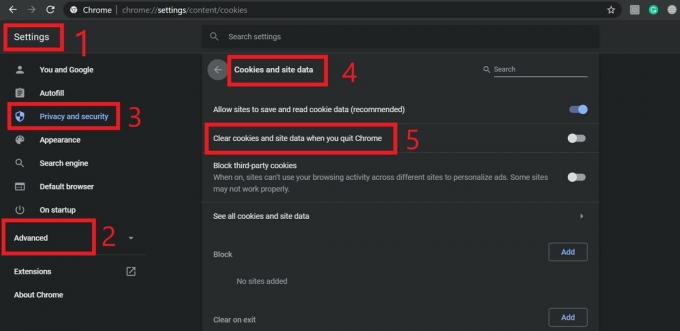
- आपके द्वारा ब्राउज़र को पुनरारंभ करने के बाद सुनिश्चित करें
MacOS उपयोगकर्ताओं के लिए समाधान
यदि आप macOS पर समान समस्या का सामना कर रहे हैं, तो आप लाइब्रेरी फ़ोल्डर में जाते हैं और Google फ़ोल्डर को हटाते हैं। इसके अलावा, कैश में मौजूद फोल्डर को डिलीट करें। फिर कंप्यूटर को रीस्टार्ट करें। कि चीजों को ठीक करना चाहिए।
तो यह बात है। अपने कंप्यूटर पर Google Chrome Not Saving Passwords के मुद्दे को ठीक करने के लिए इन तरीकों को आज़माएँ। मुझे आशा है कि आपको मार्गदर्शक जानकारी मिली होगी।
आपको यह भी पसंद आ सकता हैं,
- कैसे iPhone / iPad और Android उपकरणों पर क्रोम अनुच्छेद सुझाव को रोकने के लिए
- Google Chrome में पासवर्ड लीक का पता लगाना
स्वयंवर एक पेशेवर तकनीकी ब्लॉगर है, जो कंप्यूटर एप्लीकेशन में मास्टर्स डिग्री के साथ है और Android विकास के साथ अनुभव भी रखता है। वह स्टॉक एंड्रॉइड ओएस के एक कट्टर प्रशंसक हैं। तकनीकी ब्लॉगिंग से, उन्हें गेमिंग, यात्रा और गिटार बजाना / सिखाना पसंद है।



